- Aunque para algunos pasa desapercibido, Fotos ofrece un editor fotográfico de primera categoría
- Incorporado a sus funciones, es simple y no hace falta tener conocimientos ni ser fotógrafo
- ¿Cómo crear un collage en la aplicación y personalizarlo según como lo prefieras?
Ya sea como parte de nuestra rutina, o especialmente si realizamos un viaje o salimos de vacaciones, solemos tomar una gran cantidad de fotografías que se acumulan en las carpetas que el móvil dispone para este tipo de archivos. Para la mayoría de las personas, eso supone que se amontonen en la aplicación Fotos y queden olvidadas. Considerando esta situación, y dado que muchos usuarios no lo saben, en este artículo queríamos destacar que es posible crear collages artísticos en Google Fotos y cuáles son los pasos a seguir para poder obtenerlos.
El caso es que si bien estamos más acostumbrados a darle a la aplicación Fotos de Google ese uso de almacenaje, no deberíamos dejar de considerar algunas otras de sus características interesantes, como la edición de imagen. Básicamente, desde La Gran G mejoran todo el tiempo las capacidades de Fotos en cuanto a edición.
Si tienes un teléfono inteligente con sistema operativo Android, y no has establecido la configuración contraria, seguramente habrás visto que la propia Google te muestra algunos de los collages que improvisa por ti. Evidentemente éstos pueden no conquistarte, pero si los armas tú mismo/a sí que quedarás conforme.
¿Cómo hacer un collage personalizado en Google Fotos paso a paso?
Ahora que estás pronto a conocer cuáles son los pasos a seguir para desarrollar un collage personalizado dentro de Fotos, estamos convencidos de que te preguntarás por qué no lo has hecho anteriormente si es tan sencillo.
- Abre la aplicación Google Fotos en tu smartphone como lo haces habitualmente
- Mantén presionadas algunas imágenes que te gusten para seleccionarlas
- Pulsa el botón Agregar al menú inferior, y presiona la opción Collage
- Arrastra las imágenes de acuerdo a la posición en la que quieras organizarlas en el collage
- Explora los diferentes estilos de collage que te proporciona Google, y toca Guardar cuando estés satisfecho/a
Una vez que hayas tocado en Guardar, ese nuevo collage personalizado aparecerá en tu galería como uno más. Ocupará un espacio al igual que lo hace cualquier fotografía, y las imágenes originales no se verán afectadas. Adicionalmente, si tienes un Google Pixel o eres cliente de Google One, tendrás diseños exclusivos.
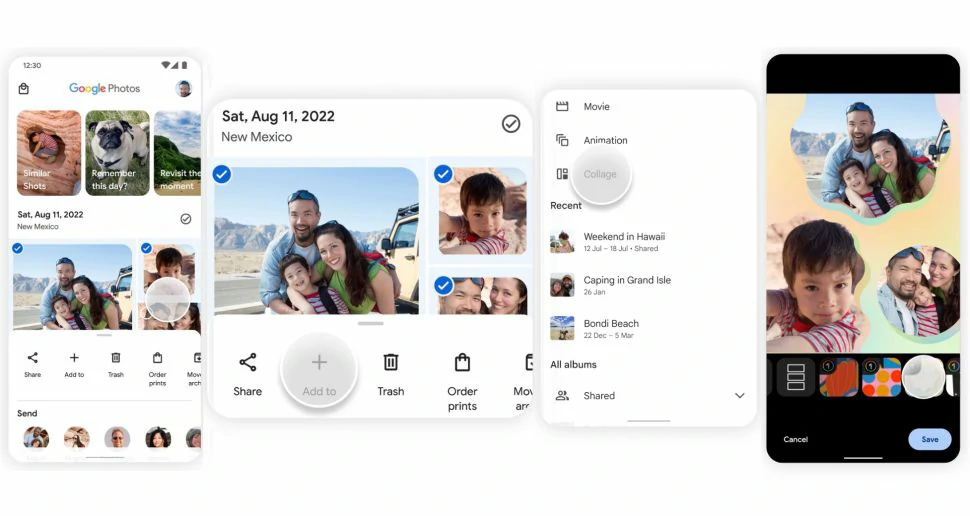
Un editor fotográfico de primera categoría
A pesar de que no le debe su fama a estas funciones, claramente, Fotos es un editor fotográfico de primerísimo nivel. Basta darle un poco de uso para comprobar que está muy por encima de casi todas las alternativas gratuitas. Incluso puede competir perfectamente con muchas aplicaciones y programas de pago que son reconocidos.
Si no eres suscriptor de Google One pero eso no te importa demasiado en cuanto a los diseños adicionales, entonces deberías tener en mente que Google te regala únicamente 15 GB de almacenamiento, así que úsalo con cuidado. Siempre puedes eliminar contenidos, incluso estos collages, para hacer un poco de lugar para nuevas fotografías. Asimismo, puedes compartirlos en otras redes sociales y gestionarlos en general como cualquier otro archivo.
¿Ya has creado tus primeros collages con Google Fotos? ¿Qué te han parecido los resultados?


¿Tienes alguna pregunta o problema relacionado con el tema del artículo? Queremos ayudarte.
Deja un comentario con tu problema o pregunta. Leemos y respondemos todos los comentarios, aunque a veces podamos tardar un poco debido al volumen que recibimos. Además, si tu consulta inspira la escritura de un artículo, te notificaremos por email cuando lo publiquemos.
*Moderamos los comentarios para evitar spam.
¡Gracias por enriquecer nuestra comunidad con tu participación!